So ändern oder setzen Sie das Spotify-Passwort zurück (PC/Mobil)
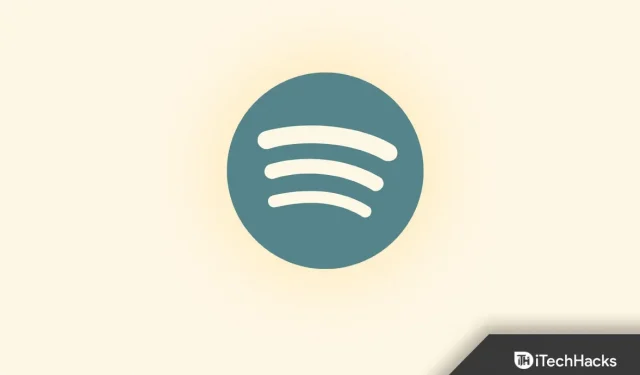
Passwörter sind für die Sicherheit unerlässlich, egal ob Sie die Social-Media-App nutzen oder Ihren Lieblings-Podcast über die App streamen. Es ist ganz normal, dass ein Mensch seine Autorität vergisst. Da ist nichts falsch.
Wenn jemand Ihr Passwort anonym geändert hat, gibt es viele Fragen. In diesem Fall sollten Sie zunächst Ihr Passwort ändern oder zurücksetzen, um wieder auf Ihr Spotify-Konto zugreifen zu können.
In diesem Artikel helfen wir Ihnen, Ihr Spotify-Passwort zu ändern und zurückzusetzen, wenn Sie es vergessen haben oder jemand Ihr Konto gehackt und es geändert hat.
Was ist Spotify?
Spotify ist einer der größten Musik-Streaming-Dienstleister mit Millionen Nutzern weltweit. Er besitzt eine umfangreiche Datenbank mit Millionen von Songs, Podcasts und Videos von Künstlern aus der ganzen Welt. Es gibt kaum einen Song, der nicht auf Spotify verfügbar ist.
Neben seinen Konkurrenten wie Apple Music und YouTube bietet es auch hochwertige Audioqualität und deshalb wählen die meisten Künstler Spotify als erste Wahl. Neben Musik ist Spotify auch eine großartige App zum Hören von Podcasts.
Mit einem Premium-Abonnement erhalten Sie Zugriff auf eine große Auswahl an Podcasts. Heutzutage ist es attraktiver, weil Sie sich kostenlos mit Ihrer E-Mail-Adresse oder Facebook anmelden können. Es ist einfach zu bedienen und Sie können Musik basierend auf Ihrem Hörverlauf und den von Ihnen erstellten Wiedergabelisten empfehlen.
Warum müssen Sie Ihr Spotify-Passwort ändern?
Durch häufige Passwortänderungen werden mehrere Gefahren vermieden. Dadurch kann verhindert werden, dass Tastenanschlag-Logger einen eingeschränkten Zugriff erlangen. Außerdem werden Hacks auf mehrere Konten beschränkt. Daher kann die Änderung von Passwörtern als wichtiger Sicherheitsfaktor angesehen werden.
So wie Ihre anderen Online-Konten vor Hackerangriffen geschützt sind, verfügt auch Spotify über ein Kontoprofil, in dem Sie Ihr Konto speichern können. Sie können Ihr Passwort ganz einfach mit der Spotify-App auf Ihrem Mobilgerät oder Computer zurücksetzen. Wenn Sie Ihr Passwort vergessen haben oder vermuten, dass sich jemand in Ihr Konto gehackt hat. Sie können Ihr Passwort jederzeit mit einem kostenlosen Konto oder einem Premium-Plan ändern.
Hier erfahren Sie, wie Sie das Spotify-Passwort ändern oder zurücksetzen.
Ändern Sie das Spotify-Passwort auf Mobilgeräten/PCs 2022
Es ist nicht möglich, das Passwort direkt über die Spotify-App zu ändern, da es in den App-Einstellungen nicht viele Möglichkeiten gibt, das Passwort zu ändern. Um das Spotify-Passwort für Ihr Konto zu ändern, müssen Sie die Spotify-Website in einem Browser besuchen.
Führen Sie die folgenden Schritte aus, um Ihr Passwort zu ändern (PC/Mobil):
- Melden Sie sich bei Ihrem Konto unter https://www.spotify.com/in-en/ an.
- Klicken Sie auf das oben rechts angezeigte Profil.
- Wählen Sie Ihr Konto
- Sie sehen die Option „Passwort ändern“; Klicken Sie hier.
- Füllen Sie nun das Feld „Aktuelles Passwort“ aus.
- Klicken Sie dann auf „Neues Passwort“ und geben Sie es ein.
- Klicken Sie abschließend unten auf die Option „Neues Passwort festlegen“.
So wird Ihr Passwort schnell in ein neues geändert.
Was passiert, wenn ich ein Spotify-Facebook-Konto erstelle?
Sie können Ihr Passwort nicht direkt ändern, wenn Sie Ihr Spotify-Konto mit Ihrem Facebook-Konto erstellt haben. Um das Passwort eines Spotify-Kontos zu ändern, das erstellt und mit Facebook verknüpft wurde, müssen Sie zuerst das Passwort des Facebook-Kontos ändern. Sobald Sie dies tun, wird das Passwort Ihres Spotify-Kontos automatisch geändert. Dies ist eine großartige Spotify-Implementierung, da Sie Ihr Passwort nicht zweimal ändern oder aktualisieren müssen. Wenn Sie Ihr Passwort geändert haben, müssen Sie Ihr Passwort außerdem nicht erneut in der App eingeben, da Spotify die Anmeldung bei mit Google und Facebook verknüpften Konten mit einem Fingertipp ermöglicht.
Verwenden Sie das Spotify-Gerätekennwort
Melden Sie sich im Internet bei Ihrem Spotify-Konto an. Wenn Ihr Spotify-Konto über Facebook erstellt wurde, wird auf der Kontoseite die Registerkarte „Gerätepasswort festlegen“ angezeigt. Wenn Sie diese Option wählen, können Sie ein eindeutiges Passwort erstellen, das Sie für die Nutzung von Spotify auf anderen Geräten benötigen. Klicken Sie auf die Option zum Senden einer E-Mail zum Festlegen eines Passworts. Jetzt ist es an der Zeit, Ihre E-Mails zu überprüfen und gemäß den Anweisungen ein Passwort festzulegen. So können Sie das Passwort Ihres Spotify-Kontos auf Geräten ändern, die die Facebook-Anmeldung nicht unterstützen. Der Benutzername hierfür wird automatisch generiert und auf dieser Seite angezeigt.
So setzen Sie das Spotify-Passwort zurück (mobil)
Sollten Sie beim Anmelden einmal Ihr Spotify-Passwort vergessen, können Sie es jederzeit schnell zurücksetzen. Sie müssen auch Spotify im Browser verwenden, um Ihr Passwort erfolgreich zurückzusetzen. Wenn Sie einen Reset-Vorgang durchführen, benötigen Sie Ihre E-Mail-Kontoadresse. Wenn Sie sich nicht an die mit Ihrem Spotify-Konto verknüpfte E-Mail-Adresse erinnern, können Sie den Rücksetzvorgang nicht starten.
Führen Sie die folgenden Schritte aus, um Ihr Passwort zurückzusetzen:
- Besuchen Sie die offizielle Spotify-Website in einem Browser.
- Sie sehen eine Anmeldeoption. Klick es an.
- Suchen Sie im nächsten Bildschirm nach „Passwort vergessen“ und klicken Sie darauf.
- Sie werden nach einer E-Mail-Adresse gefragt und die mit Ihrem Spotify-Konto verknüpfte Adresse angegeben.
- Sie erhalten nun einen Link zum Zurücksetzen in Ihrer E-Mail. öffne es
- Überprüfen Sie Ihre Reset-Mail von Spotify und befolgen Sie die Anweisungen zum Zurücksetzen Ihres Passworts.
- Klicken Sie in der E-Mail auf „Gehe zu Spotify“.
- Geben Sie nun das aktuelle Passwort und das neue Passwort ein.
- Abschließend müssen Sie Ihr neues Passwort erneut eingeben.
- Klicken Sie auf Neues Passwort festlegen. Und Sie können mit einem neuen Passwort loslegen.
Ebenso können Sie Ihr Desktop-Passwort zurücksetzen, indem Sie die folgenden Schritte ausführen.
Abschluss
Eine Änderung Ihres aktuellen Passworts wird erforderlich, wenn Ihre vorhandenen Zugangsdaten gefährdet sind. Mit dieser Anleitung können Sie Ihre Spotify-Passwörter zurücksetzen oder ändern. Bitte beachten Sie, dass während des Änderungsvorgangs das alte Passwort erforderlich ist und Sie nach dem Zurücksetzen ein Bestätigungs-OTP an Ihre registrierte E-Mail-Adresse erhalten. Nun, das ist für jetzt. Wenn Sie immer noch Probleme haben, können Sie gerne einen Kommentar abgeben.



Schreibe einen Kommentar